Jak zobrazit chybějící karty listů v aplikaci Excel 2013
Sešity aplikace Excel s více listy jsou skvělý způsob, jak koordinovat data, která nemusí nutně patřit do stejného listu, ale která je dostatečně relevantní pro jediné téma, které si zaslouží kombinaci. Obvykle se můžete pohybovat mezi různými listy v sešitu kliknutím na karty ve spodní části okna.
Tyto karty však lze skrýt několika různými způsoby a je možné, že každá karta v sešitu je skrytá, dokonce i karta pro list, na kterém právě pracujete. Náš průvodce níže vám ukáže, jak skrýt všechny karty listu, pokud jsou skryté tímto způsobem, a navíc vám ukáže, jak skrýt listy, které byly skryty na individuální úrovni.
Zde je návod, jak zobrazit karty aplikace Excel 2013, pokud jsou všechny skryté -
- Otevřete Excel 2013.
- Klepněte na kartu Soubor .
- Klikněte na Možnosti v dolní části levého sloupce.
- V okně Možnosti aplikace Excel klepněte na tlačítko Upřesnit .
- Zaškrtněte políčko nalevo od Zobrazit karty listů v nabídce Možnosti zobrazení pro tento sešit .
- Klikněte na tlačítko OK .
Tyto kroky se opakují níže -
Krok 1: Otevřete sešit v aplikaci Excel 2013.
Krok 2: Klikněte na kartu Soubor v levém horním rohu okna.

Krok 3: Klikněte na Možnosti v dolní části sloupce na levé straně okna.
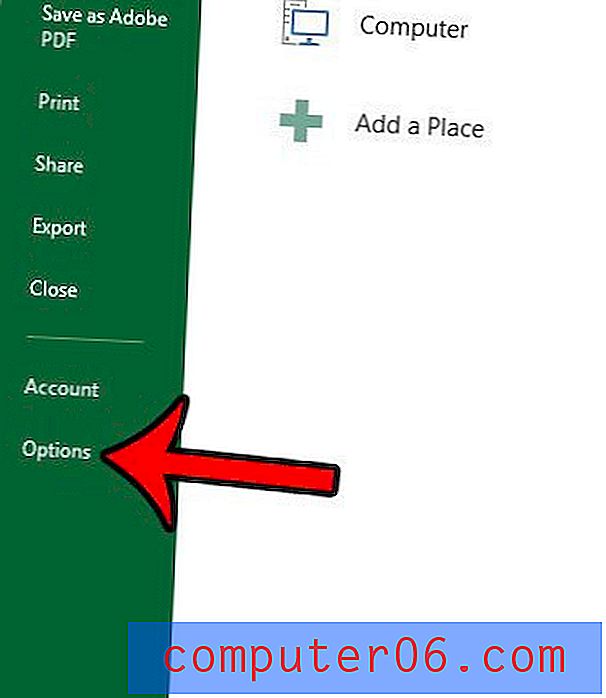
Krok 4: Klepněte na kartu Upřesnit v levém sloupci okna Možnosti aplikace Excel .
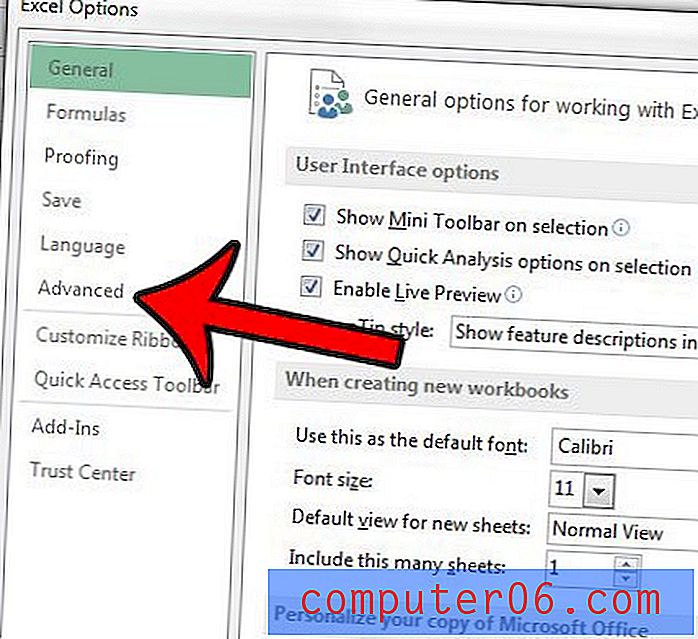
Krok 5: Přejděte dolů do části Možnosti zobrazení pro tuto část sešitu a poté zaškrtněte políčko vlevo od Zobrazit karty listů .
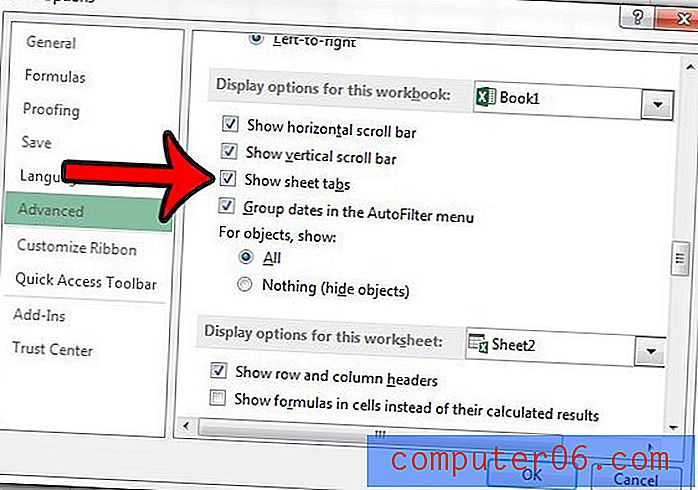
Krok 6: Změny provedete kliknutím na tlačítko OK v dolní části okna Možnosti aplikace Excel .
Zde je návod, jak ukázat aplikaci Excel 2013, když chybí jen některé z nich -
- Otevřete sešit v aplikaci Excel 2013.
- Klepněte pravým tlačítkem myši na kartu listu v dolní části okna a potom klepněte na možnost Odkrýt .
- Klepněte na list, který chcete zobrazit, a potom klepněte na tlačítko OK .
- Opakujte kroky 2 a 3 pro každý další list, který chcete zobrazit.
Tyto kroky jsou také opakovány níže s obrázky -
Krok 1: Otevřete sešit v aplikaci Excel 2013.
Krok 2: Vyhledejte karty listu v dolní části okna, klepněte pravým tlačítkem myši na jednu z nich a v této místní nabídce vyberte možnost Odkrýt .
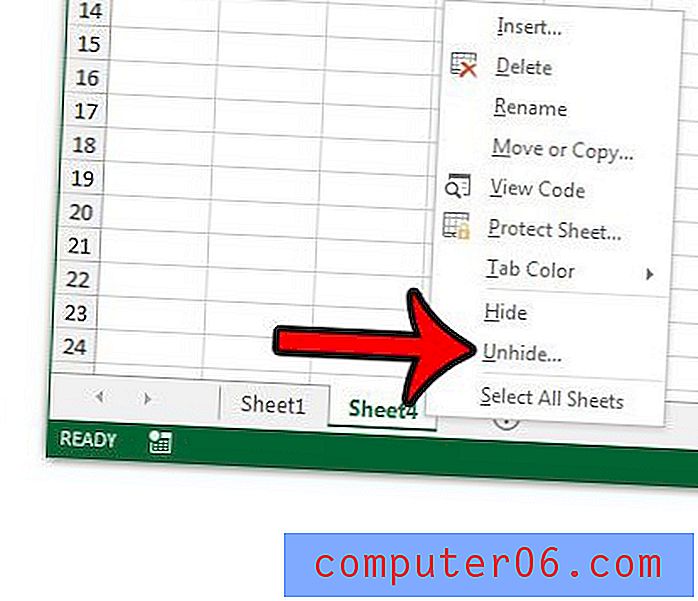
Krok 3: Klikněte na list, který chcete zobrazit, a potom klepněte na tlačítko OK .
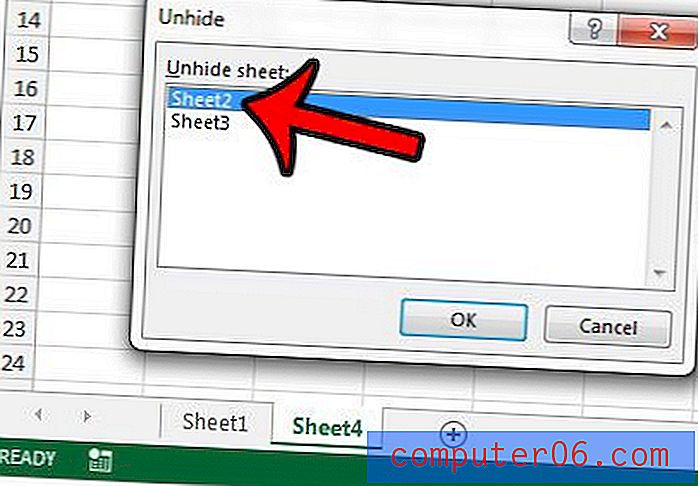
Krok 4: Opakujte kroky 2 a 3 pro každý další list, který chcete zobrazit.
Zatímco tato druhá metoda pro skrytí individuálně chybějících listů je v pořádku, pokud máte pouze pár, je to velmi únavné, když existuje mnoho skrytých karet. Klepnutím sem najdete užitečné makro, které rychle skryje všechny skryté listy v sešitu aplikace Excel 2013.



